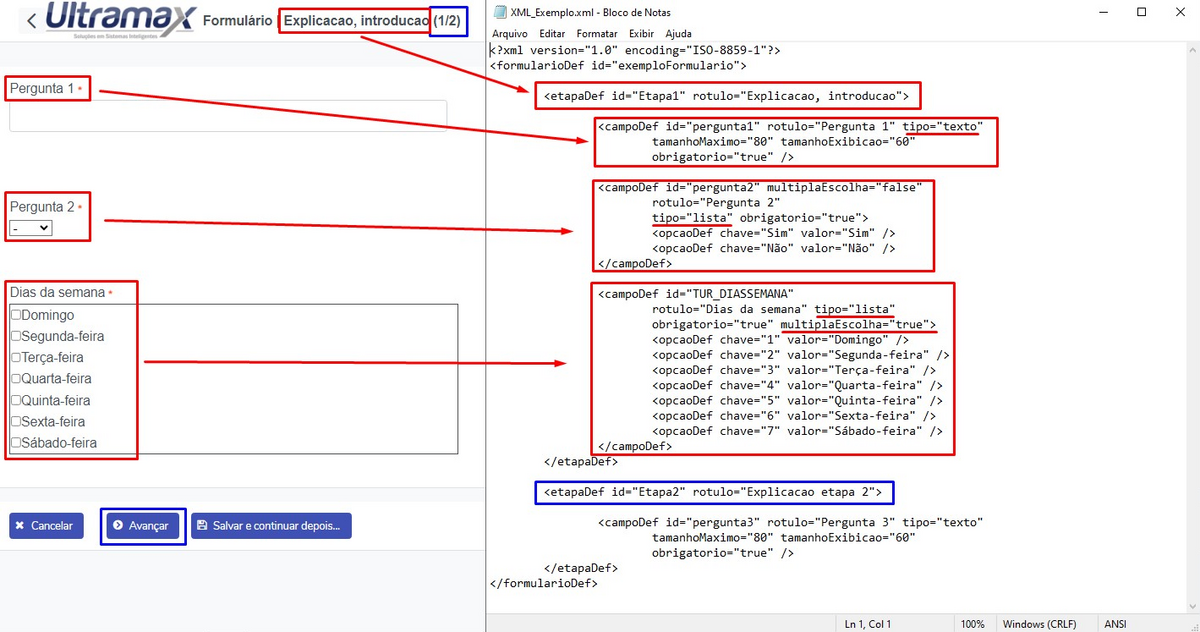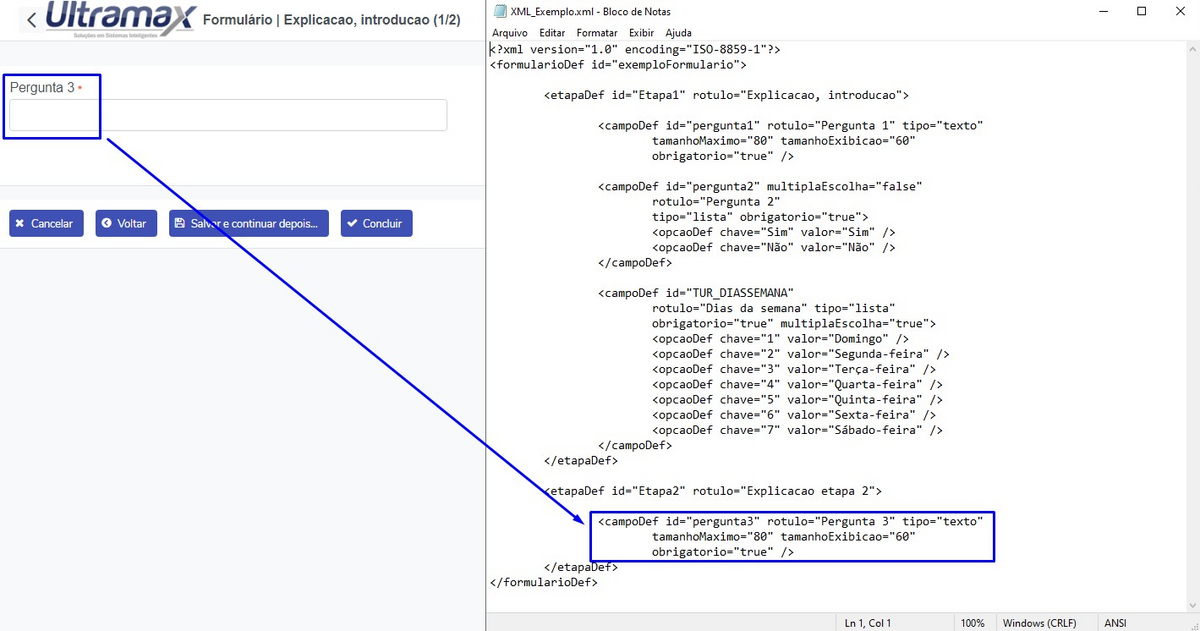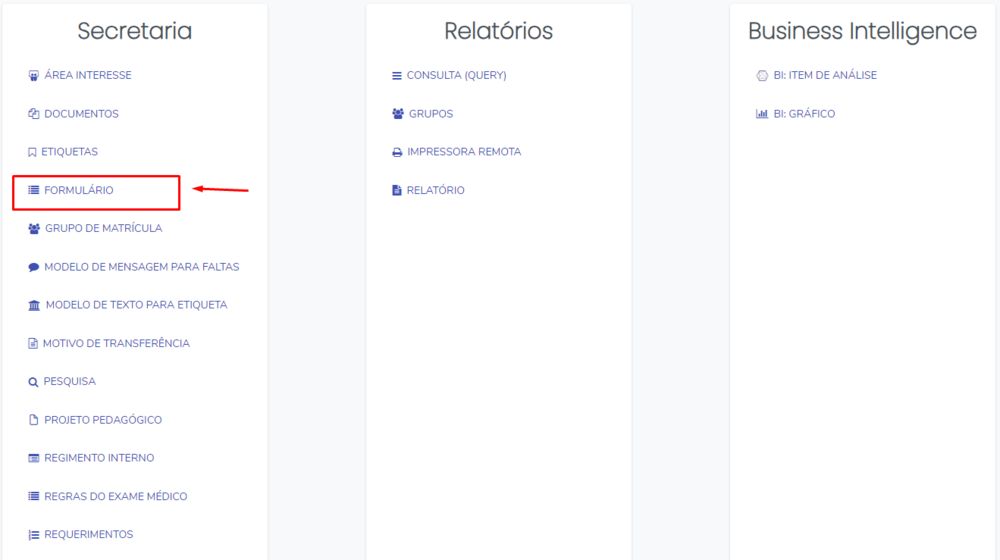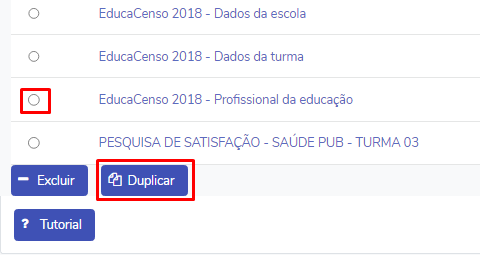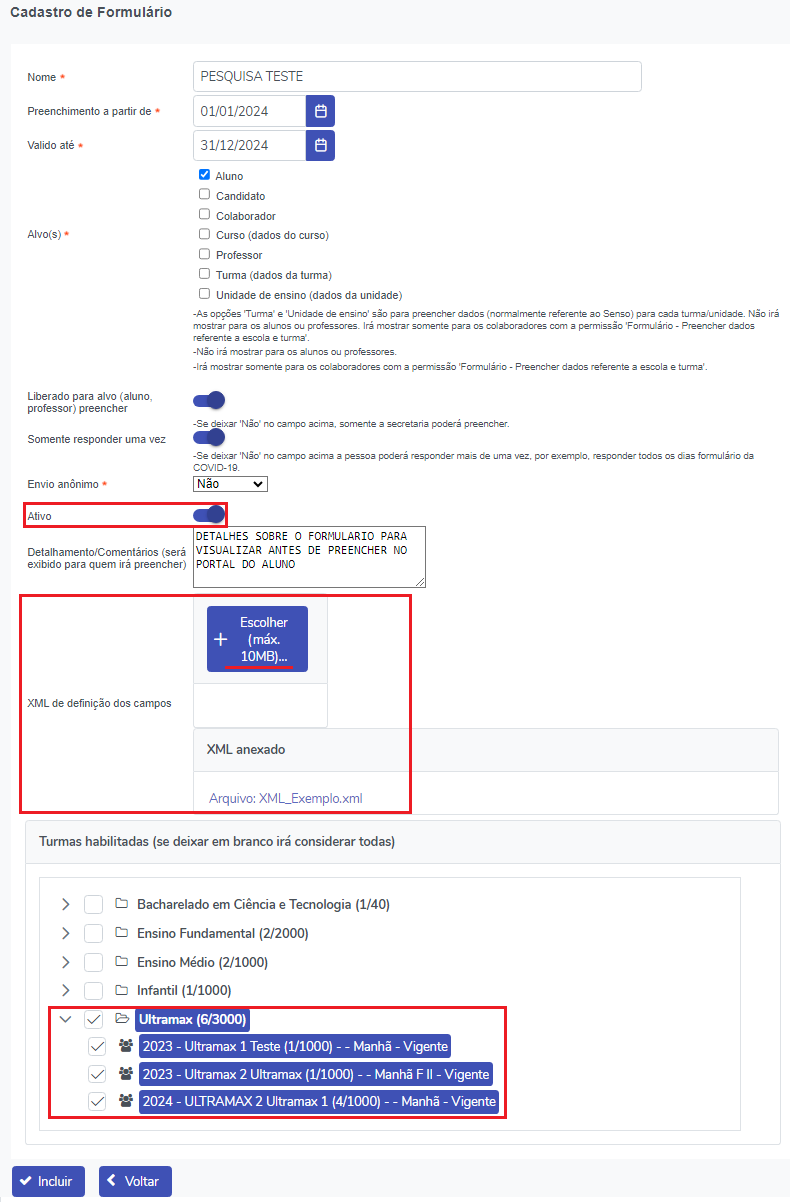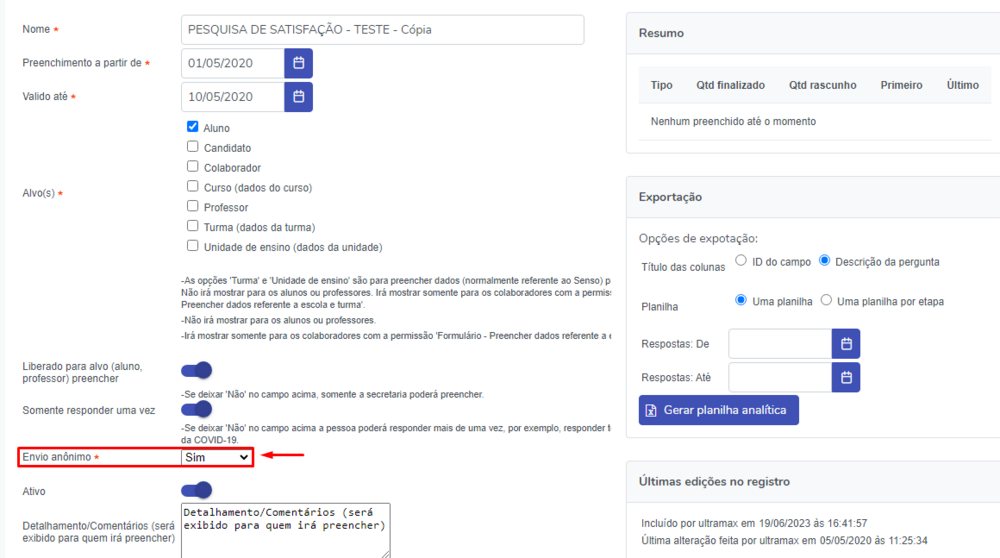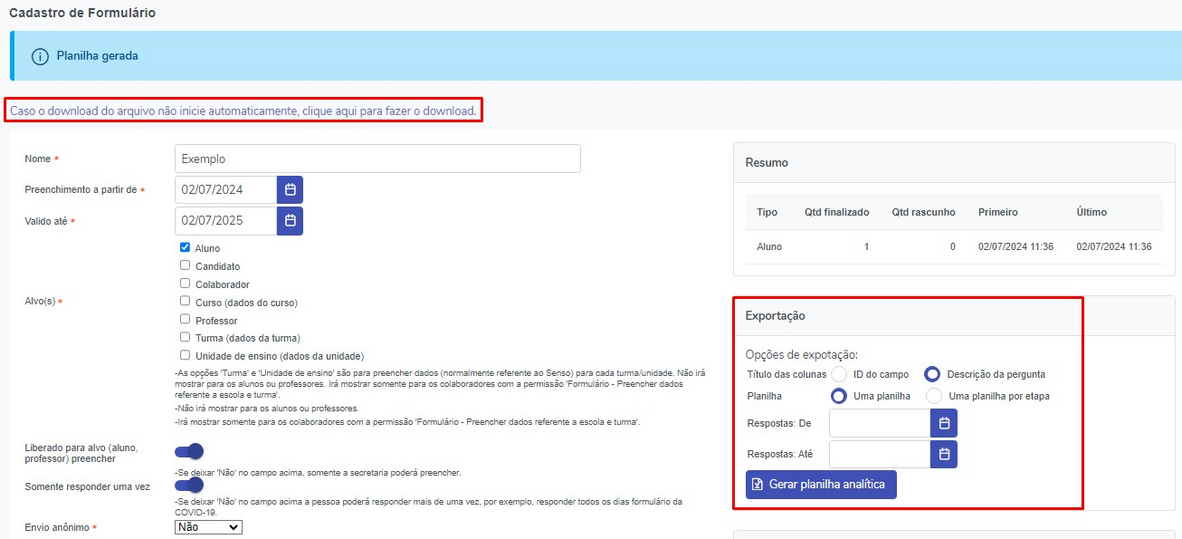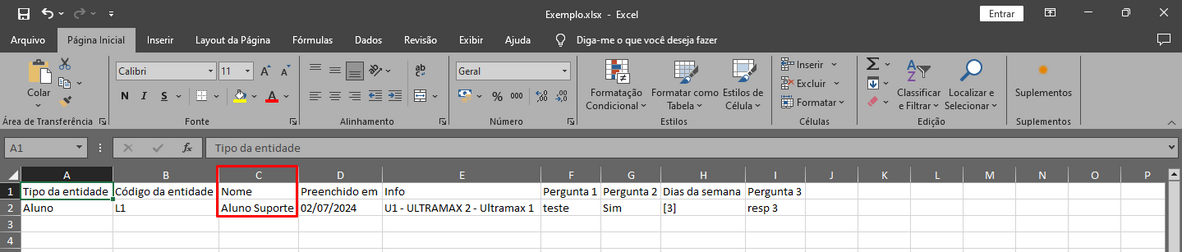Mudanças entre as edições de "GE - Como criar pesquisas (Formulários)"
| Linha 1: | Linha 1: | ||
| − | == Introdução == | + | ==Introdução== |
Utilize essa função para gerar pesquisas com publico(s) alvo(s) de satisfação, formulários de pesquisa entre outros. | Utilize essa função para gerar pesquisas com publico(s) alvo(s) de satisfação, formulários de pesquisa entre outros. | ||
| − | == Arquivo XML == | + | ==Arquivo XML== |
Primeiramente será necessário ter um arquivo XML com todas as informações da pesquisa que deseja disponibilizar, abaixo terá alguns exemplos e comandos necessários para utilizar no documento: | Primeiramente será necessário ter um arquivo XML com todas as informações da pesquisa que deseja disponibilizar, abaixo terá alguns exemplos e comandos necessários para utilizar no documento: | ||
| Linha 9: | Linha 9: | ||
[[Arquivo:Form7b.png|centro|1200x1200px]] | [[Arquivo:Form7b.png|centro|1200x1200px]] | ||
| − | == Criando/Duplicando Formulário == | + | === XML de exemplo === |
| + | Edite as informações do XML abaixo para se adequar a sua pesquisa, caso tenha duvidas entre em contato com o nosso suporte. | ||
| + | |||
| + | <code><?xml version="1.0" encoding="ISO-8859-1"?></code> | ||
| + | |||
| + | <code><formularioDef id="exemploFormulario"></code> | ||
| + | |||
| + | <code><etapaDef id="Etapa1" rotulo="Explicacao, introducao"></code> | ||
| + | |||
| + | <code><campoDef id="pergunta1" rotulo="Pergunta 1" tipo="texto"</code> | ||
| + | |||
| + | <code>tamanhoMaximo="80" tamanhoExibicao="60"</code> | ||
| + | |||
| + | <code>obrigatorio="true" /></code> | ||
| + | |||
| + | <code><campoDef id="pergunta2" multiplaEscolha="false"</code> | ||
| + | |||
| + | <code>rotulo="Pergunta 2"</code> | ||
| + | |||
| + | <code>tipo="lista" obrigatorio="true"></code> | ||
| + | |||
| + | <code><opcaoDef chave="Sim" valor="Sim" /></code> | ||
| + | |||
| + | <code><opcaoDef chave="Não" valor="Não" /></code> | ||
| + | |||
| + | <code></campoDef></code> | ||
| + | |||
| + | <code><campoDef id="TUR_DIASSEMANA"</code> | ||
| + | |||
| + | <code>rotulo="Dias da semana" tipo="lista"</code> | ||
| + | |||
| + | <code>obrigatorio="true" multiplaEscolha="true"></code> | ||
| + | |||
| + | <code><opcaoDef chave="1" valor="Domingo" /></code> | ||
| + | |||
| + | <code><opcaoDef chave="2" valor="Segunda-feira" /></code> | ||
| + | |||
| + | <code><opcaoDef chave="3" valor="Terça-feira" /></code> | ||
| + | |||
| + | <code><opcaoDef chave="4" valor="Quarta-feira" /></code> | ||
| + | |||
| + | <code><opcaoDef chave="5" valor="Quinta-feira" /></code> | ||
| + | |||
| + | <code><opcaoDef chave="6" valor="Sexta-feira" /></code> | ||
| + | |||
| + | <code><opcaoDef chave="7" valor="Sábado-feira" /></code> | ||
| + | |||
| + | <code></campoDef></code> | ||
| + | |||
| + | <code></etapaDef></code> | ||
| + | |||
| + | <code><etapaDef id="Etapa2" rotulo="Explicacao etapa 2"></code> | ||
| + | |||
| + | <code><campoDef id="pergunta3" rotulo="Pergunta 3" tipo="texto"</code> | ||
| + | |||
| + | <code>tamanhoMaximo="80" tamanhoExibicao="60"</code> | ||
| + | |||
| + | <code>obrigatorio="true" /></code> | ||
| + | |||
| + | <code></etapaDef></code> | ||
| + | |||
| + | <code></formularioDef></code> | ||
| + | |||
| + | ==Criando/Duplicando Formulário== | ||
Acesse o menu '''Tabelas > Formulários'''[[Arquivo:Formulario.png|centro|1000x1000px]] | Acesse o menu '''Tabelas > Formulários'''[[Arquivo:Formulario.png|centro|1000x1000px]] | ||
Na tabela Formulário aparecerá todos os modelos de formulários e pesquisas que tiverem, se for CRIAR um novo modelo, basta clicar em [[Arquivo:Form01b.png]], caso for utilizar um modelo já existente para criar uma nova pesquisa para outra turma ou caso queiram aplicar a mesma pesquisa novamente, utilize a opção de DUPLICAR, selecione a pesquisa que deseja duplicar e clique em Duplicar: | Na tabela Formulário aparecerá todos os modelos de formulários e pesquisas que tiverem, se for CRIAR um novo modelo, basta clicar em [[Arquivo:Form01b.png]], caso for utilizar um modelo já existente para criar uma nova pesquisa para outra turma ou caso queiram aplicar a mesma pesquisa novamente, utilize a opção de DUPLICAR, selecione a pesquisa que deseja duplicar e clique em Duplicar: | ||
Edição atual tal como às 17h26min de 2 de julho de 2024
Introdução
Utilize essa função para gerar pesquisas com publico(s) alvo(s) de satisfação, formulários de pesquisa entre outros.
Arquivo XML
Primeiramente será necessário ter um arquivo XML com todas as informações da pesquisa que deseja disponibilizar, abaixo terá alguns exemplos e comandos necessários para utilizar no documento:
o Arquivo XML pode ser editado no bloco de notas.
XML de exemplo
Edite as informações do XML abaixo para se adequar a sua pesquisa, caso tenha duvidas entre em contato com o nosso suporte.
<?xml version="1.0" encoding="ISO-8859-1"?>
<formularioDef id="exemploFormulario">
<etapaDef id="Etapa1" rotulo="Explicacao, introducao">
<campoDef id="pergunta1" rotulo="Pergunta 1" tipo="texto"
tamanhoMaximo="80" tamanhoExibicao="60"
obrigatorio="true" />
<campoDef id="pergunta2" multiplaEscolha="false"
rotulo="Pergunta 2"
tipo="lista" obrigatorio="true">
<opcaoDef chave="Sim" valor="Sim" />
<opcaoDef chave="Não" valor="Não" />
</campoDef>
<campoDef id="TUR_DIASSEMANA"
rotulo="Dias da semana" tipo="lista"
obrigatorio="true" multiplaEscolha="true">
<opcaoDef chave="1" valor="Domingo" />
<opcaoDef chave="2" valor="Segunda-feira" />
<opcaoDef chave="3" valor="Terça-feira" />
<opcaoDef chave="4" valor="Quarta-feira" />
<opcaoDef chave="5" valor="Quinta-feira" />
<opcaoDef chave="6" valor="Sexta-feira" />
<opcaoDef chave="7" valor="Sábado-feira" />
</campoDef>
</etapaDef>
<etapaDef id="Etapa2" rotulo="Explicacao etapa 2">
<campoDef id="pergunta3" rotulo="Pergunta 3" tipo="texto"
tamanhoMaximo="80" tamanhoExibicao="60"
obrigatorio="true" />
</etapaDef>
</formularioDef>
Criando/Duplicando Formulário
Acesse o menu Tabelas > Formulários
Na tabela Formulário aparecerá todos os modelos de formulários e pesquisas que tiverem, se for CRIAR um novo modelo, basta clicar em 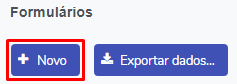 , caso for utilizar um modelo já existente para criar uma nova pesquisa para outra turma ou caso queiram aplicar a mesma pesquisa novamente, utilize a opção de DUPLICAR, selecione a pesquisa que deseja duplicar e clique em Duplicar:
, caso for utilizar um modelo já existente para criar uma nova pesquisa para outra turma ou caso queiram aplicar a mesma pesquisa novamente, utilize a opção de DUPLICAR, selecione a pesquisa que deseja duplicar e clique em Duplicar:
se utilizou a opção DUPLICAR, reveja as configurações se está tudo conforme desejado, selecione também as turmas que essa pesquisa será valida. Caso foi criado um NOVO formulário preencha os dados (*) Obrigatórios, colocando uma data valida no período da pesquisa, selecionando o alvo, se poderá responder a pesquisa mais de uma vez e marcando a opção "ATIVO" para que o formulário seja liberado.
OBS: É possível também marcar a opção "Envio anônimo" assim os dados do aluno não ficam disponíveis no momento da exportação ficam expostas somente as respostas.
Após isso a pesquisa já está pronta para preenchimento.
Gerando arquivo de Respostas
Para gerar o arquivo de respostas acesse o menu Tabelas > Formulários e clique no formulário que deseja gerar no menu de exportação selecione as opções desejadas e clique em Gerar planilha analítica
Será gerada uma planilha em Excel com todas as informações de respostas dos alunos, caso seja anônima não terá o nome do aluno.